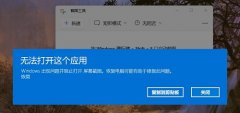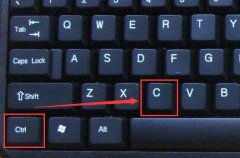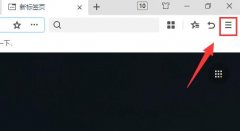USB接口不识别是许多用户在日常使用电脑时常遇到的问题,特别是在连接U盘、移动硬盘或其他外设时。这种情况不仅影响了工作效率,也常常让人感到困惑。本文将为您提供全面的解决方案,包括常见原因分析和具体的修复步骤,以帮助您快速恢复USB接口的正常工作。
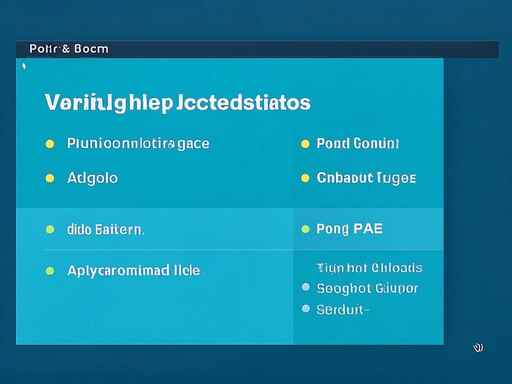
导致USB接口不识别的原因多种多样,从硬件故障、驱动程序问题到系统设置,都会影响USB端口的性能。若要解决这一问题,首先要确认USB设备本身是否正常。在不同的电脑或设备上测试,确保U盘或者外设没有故障,再进一步排除其他原因。
接下来,检查USB接口本身。尘土、异物或物理损坏都可能导致接口无法正常工作。清洁USB接口时,要小心避免使用金属物品,以免刮划内部结构。若接口明显损坏,可能需要专业的维修。
驱动程序也是USB接口不识别的重要因素。访问设备管理器,查看是否有任何警告标志,特别是在USB控制器部分。如果发现有问题的设备,右键点击选择更新驱动程序或卸载设备,然后重启电脑让系统重新识别。这通常可以解决不少由于驱动程序引起的问题。
系统设置也会影响USB设备的识别。检查Windows的电源管理设置,确保没有因节能模式而将USB接口关闭。进入电源选项,找到USB设置,关闭选择性暂停USB,这能够有效防止USB端口失效。
在某些情况下,使用终极解决方案,重置BIOS设置或者恢复系统也是必要的。这可以解决深层次的软件或硬件不兼容问题。在进行这类操作前,务必备份重要数据,以防万一。
对于DIY爱好者来说,自己组装电脑的过程中也要对USB接口的选择格外重视。一些主板的USB接口设计可能存在兼容性问题,建议在购买时查阅产品评测与用户反馈。使用USB集线器也是扩展USB端口的一个好办法,但选择优质品牌以确保稳定性。
市场上也有一些新推出的USB接口检测工具和修复软件,它们可以帮助用户快速找到问题所在并进行修复。这些工具通常对普通用户友好,操作简便,适合没有太多技术背景的人群。
无论是出于工作需要还是个人兴趣,掌握USB维修技巧不仅可以提升自己对电脑的了解,还能在面临问题时快速找到解决办法。保持设备的正常使用,往往可以提升整体的工作效率和体验。
常见问题解答 (FAQ)
1. USB设备不识别怎么办?
- 检查USB设备是否损坏,尝试连接到其他电脑验证。
2. 如何更新USB驱动程序?
- 打开设备管理器,找到相关USB设备,右键选择更新驱动程序。
3. BIOS设置如何重置?
- 在开机时按相应的键(如Del或F2)进入BIOS设置,找到重置选项。
4. USB接口清洁时应注意什么?
- 使用非金属工具轻轻清洁,避免刮伤内部结构。
5. 市面上有没有推荐的USB检测工具?
- 推荐使用一些知名品牌的USB助手软件,可以帮助快速检测和修复问题。